Sådan beskytter du Edge- eller Chrome-browseren med adgangskode på Windows 10
I dette indlæg viser vi dig, hvordan du låser Microsoft Edge - browseren med adgangskodebeskyttelse. Selvom der ikke er nogen indbygget mulighed i Edge - browseren, er der en gratis udvidelse ved navn Browser Lock , der kan gøre det. Den er tilgængelig til Microsoft Edge såvel som Google Chrome . Når browseren er låst, vil ingen kunne få adgang til åbne faner. Du skal indtaste din adgangskode for at få adgang til browseren igen.
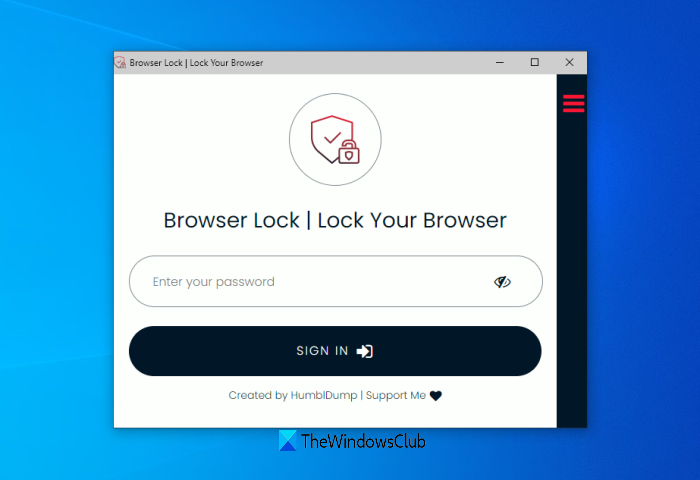
Bortset fra det, når du prøver at åbne et nyt vindue, vil udvidelsen bede dig om at indtaste adgangskoden for at låse Edge- browseren op og begynde sessionen. Du kan også tillade, at denne udvidelse kører i InPrivate-tilstand,(extension to run in InPrivate mode) så den også kan låse InPrivate - vinduer.
Sådan beskytter du Edge- eller Chrome - browseren med adgangskode
Først(First) og fremmest skal du installere denne udvidelse fra siden microsoftedge.microsoft.com . Den samme udvidelse er også tilgængelig til Chrome-browseren(Chrome browser) på Chrome Webshop(Chrome Web Store) . Så dem, der bruger Chrome- browseren, kan drage fordel af den samme udvidelse.
Efter installationen åbnes en ny fane, hvor du skal registrere dig ved at indtaste en adgangskode og din e-mailadresse.
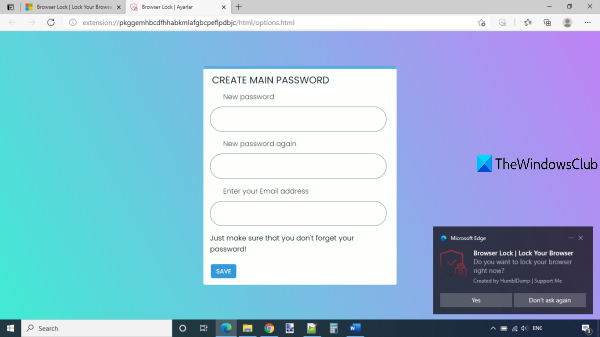
Nu er udvidelsen klar til brug. For at låse din browser kan du bruge en af de to muligheder:
- Højreklik på en webside, få adgang til browserlås(Browser Lock) , og klik på indstillingen Lås browser(Lock Browser)
- Klik(Click) på udvidelsesikonet, og vælg derefter indstillingen Lås browser(Lock Browser) .
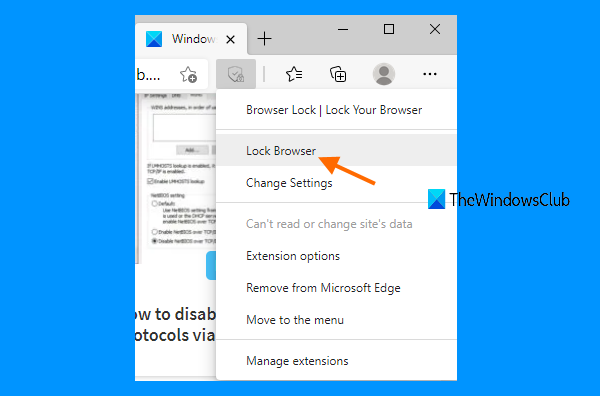
Når browseren(Browser Lock) er låst, vil browserlåsudvidelsesvinduet være synligt, hvor du skal indtaste din adgangskode for at låse Microsoft Edge op .
På denne måde kan du låse/låse Edge- browseren op når som helst.
Relateret(Related) : Sådan bruger du AppLocker i Windows 10(use AppLocker in Windows 10) for at forhindre brugere i at køre applikationer.
Skift(Change) indstillinger for browserlåsudvidelse(Browser Lock)
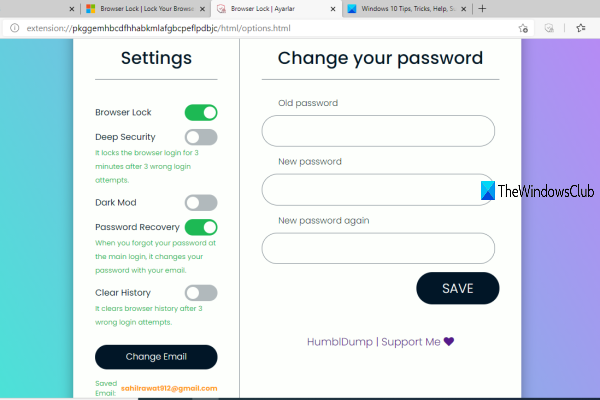
Denne udvidelse fungerer godt med standardindstillinger. Du kan dog ændre indstillinger, hvis du vil. Gå bare(Just) ind på siden Indstillinger(Options) for denne udvidelse, og du vil være i stand til at få adgang til og ændre indstillingerne. Tilgængelige indstillinger/muligheder er:
- skift dit kodeord
- Skift e-mailadresse
- Aktiver /deaktiver browserlåsudvidelse(Browser Lock)
- Slå indstillingen Deep Security til/fra . Denne mulighed låser browseren i 3 minutter, hvis der foretages 3 forkerte loginforsøg
- Aktiver mørk tilstand for denne udvidelse
- Slå indstillingen Ryd historik(Clear History) til/fra . Det vil automatisk slette Microsoft Edge-browserhistorikken,(delete Microsoft Edge browsing history) hvis der foretages 3 forkerte loginforsøg
- Slå adgangskodegendannelse(Password Recovery) til/fra .
Læs:(Read:) Sådan bruger du børnetilstand i Edge-(use Kids mode in Edge) browseren.
Brug mulighederne efter dit behov og lås/lås din Microsoft Edge- browser op ved hjælp af denne udvidelse.
Håber du kan lide denne udvidelse.
Related posts
Aktiver linjeombrydning i kildevisning i Chrome eller Edge
Deaktiver, afinstaller Adobe Flash, Shockwave i Chrome, Firefox, Edge, IE
Sådan installeres Chrome-temaer på Microsoft Edge-browseren
Sådan synkroniserer du faner mellem Edge-, Chrome- og Firefox-browsere
Sådan forbinder du et websted til en Bluetooth- eller USB-enhed i Edge eller Chrome
Hvad er Lazy Loading? Aktiver eller deaktiver det i Chrome, Firefox, Edge
Hvad er Edge eller Chrome Stable, Beta, Dev, Canary Release Channels?
Sådan får du Flash til at fungere i Chrome, Edge, Firefox NU
Reparer sløret filåbningsdialogboks i Google Chrome og Microsoft Edge
400 Bad Request, Cookie Too Large - Chrome, Edge, Firefox
Del knap-plugins til Chrome-, Firefox- og Edge-browsere
Sådan skjuler du browserudvidelsesikoner i Chrome, Edge eller Firefox
Sådan oversætter du en webside i Chrome, Firefox og Edge
Vis altid Download-knappen i Chrome, Firefox og Edge
Sådan skifter du hjemmeside i Chrome, Firefox, Opera, Edge browsere
Sådan deaktiveres Geolocation i Firefox, Chrome og Edge
Ret STATUS_INVALID_IMAGE_HASH fejl på Chrome eller Edge
Deaktiver dette websted forsøger at åbne denne applikation - Edge eller Chrome
Er det sikkert at gemme adgangskoder i Chrome, Firefox eller Edge browser?
Tilføj Opera-lignende hurtigopkald til Chrome, Edge eller Firefox
